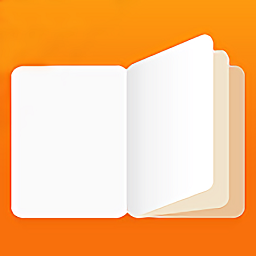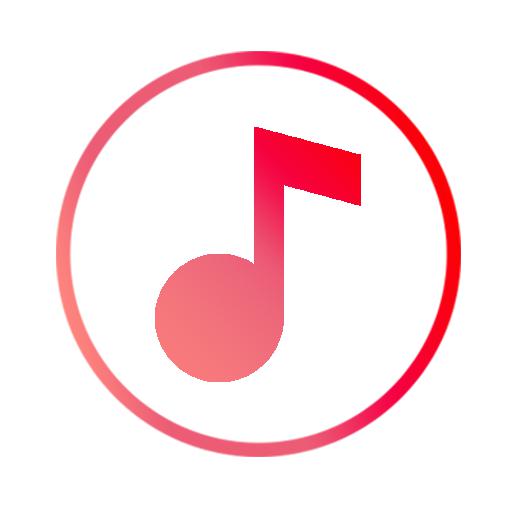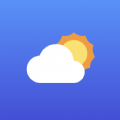微商水印相机里面的抠图怎么用 微商水印怎么抠图到另一张照片
更新时间:2020-12-28 17:26:14来源:系统城下载站浏览量:
微商水印相机相信很多人对它并不会陌生,它是一款很好用的图片处理软件哦,而且操作起来也不会难,很轻松就可以上手了。不过,很多新用户却不知道微商水印相机里面的抠图怎么用,今天小编就来给大家介绍一下微商水印怎么抠图到另一张照片,一起来看看吧!
1、首先打开微商水印相机后,点击【DIY画布】,
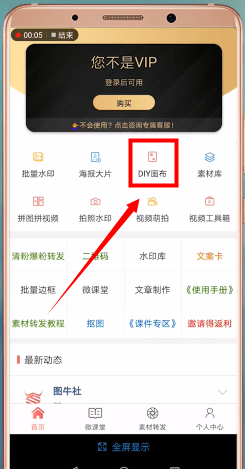
2、这里可以自定义画布尺寸,也可以选择背景图。我们按照默认的尺寸1242*1242设置,点击【创建画布】,
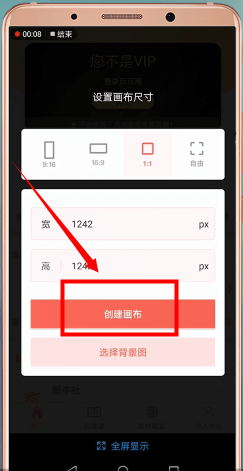
3、再点击底部【裁图】,
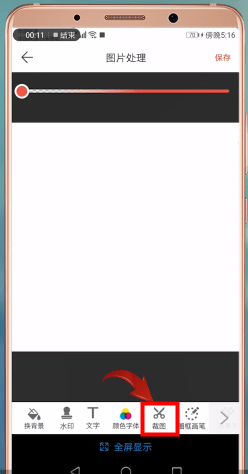
4、选择一张要抠图的图片,点击右上角【确定】,再点击图片右上角剪刀图标,
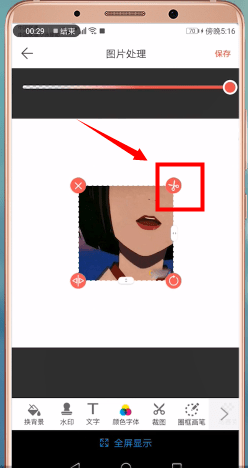
6、之后点击【抠图】,
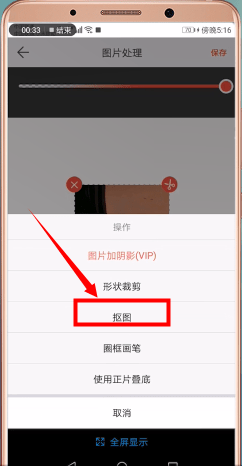
7、再点击右下角【设置】,设置画笔粗细和硬度,用画笔圈出要抠图的区域,红色的线要成为封口的。然后放大图片,点击【擦图】擦掉多余细节即可。还可以点击右上角更换背景图哦。
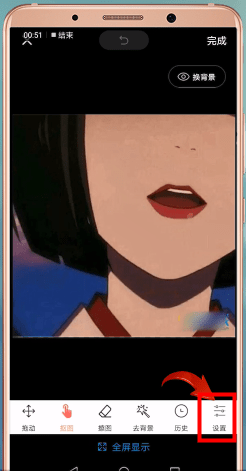
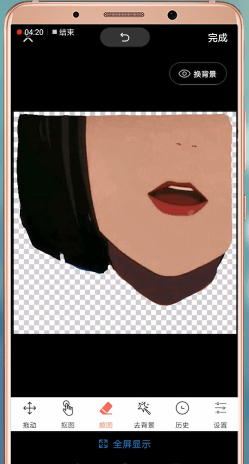
以上就是小编今天给大家讲解的微商水印相机里面的抠图怎么用所有内容啦,不知道大家学会了吗?不妨上手操作体验一下哦!希望小编的介绍能对大家有所帮助呀!
热门文章
- 射雕手游我们不应该轻率上报成就如何解锁 射雕手游我们不应该轻率上报成就解锁攻略
- 欢乐钓鱼大师刀疤鱼获取方法 欢乐钓鱼大师刀疤鱼怎么得
- 崩坏星穹铁道无尽行动副本怎么玩 崩坏星穹铁道无尽行动高分攻略
- 龙之信条2脚下之貌任务完成技巧 龙之信条2脚下之貌任务怎么做
- 原神智中之宝新计划怎么完成 原神智中之宝新计划任务流程一览
- 原神4.3勒鲁瓦漂亮朋友任务怎么做 原神4.3勒鲁瓦漂亮朋友任务攻略
- 行侠仗义五千年阵法灵玉如何获得 行侠仗义五千年阵法灵玉获取方法
- 金铲铲之战s11莲华亚飞阵容强度评价 金铲铲之战s11莲华亚飞阵容怎么样
- 迷你世界最新兑换码是多少 迷你世界兑换码怎么兑换
- 夜莺传说怪物金属获取攻略 夜莺传说怪物金属怎么获得
最新手机软件
- 1
-
2
小米遥控器app官方版
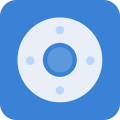
生活实用
下载 - 3
-
4
滴滴顺风车司机端官网版
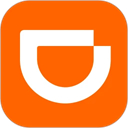
旅行交通
下载 - 5
-
6
小米音乐app旧版本
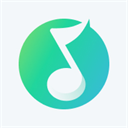
影音播放
下载 - 7
- 8
-
9
乐享音乐app最新版

影音播放
下载 -
10
猎豹清理大师官方正版
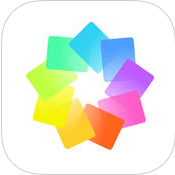
系统工具
下载